Вы когда-нибудь пытались разбить ячейку даты на три столбца с отдельными днем, месяцем и годом, как показано ниже? Вы можете ввести день, месяц и год вручную, но если нужно разбить сотни дат, вы можете выбрать один из быстрых трюков, чтобы решить эту проблему в Excel из приведенного ниже руководства.
Разделить дату на три столбца — день, месяц и год с формулами
Разделить дату на три столбца — день, месяц и год с текстом в столбец
Быстро разделить дату на день месяц год с Kutools for Excel
Преобразование даты только в месяц и год или только в месяц и день с Kutools for Excel
В Excel вы можете использовать приведенные ниже простые формулы для извлечения дня, месяца или года только из ячейки даты.
1. Выберите ячейку, например, C2, введите эту формулу = ДЕНЬ (A2), нажмите Enter, В день опорной ячейки извлекается.
2. И перейдите к следующей ячейке, например D2, введите эту формулу = МЕСЯЦ (A2), нажмите Enter чтобы извлечь месяц только из ссылочной ячейки.
3. Щелкните следующую ячейку, E2, введите эту формулу = ГОД (A2), и нажмите Enter key извлекается год ссылочной ячейки.
4. Затем выберите ячейки дня, месяца и года, в данном случае C2: E2, и перетащите маркер автозаполнения вниз, чтобы заполнить формулы в нужные ячейки. Смотрите скриншот:
Наконечник: В приведенных выше формулах A2 — это ячейка даты, которую вы хотите разделить на день, месяц и год.
В Excel вы также можете использовать функцию Text to Column, чтобы разделить дату столбца на три столбца с днем, месяцем и годом.
1. Выберите столбец даты, исключая заголовок, если он не имеет заголовка, и щелкните Данные > Текст в столбцы. Смотрите скриншот:
2. Проверьте разграниченный вариант в Мастер преобразования текста в столбцы — шаг 1 из 3, см. снимок экрана:
3. Нажмите Далее> идти на Шаг 2 из 3, и проверьте Другое вариант только в Разделители раздел и введите разделитель / в следующее текстовое поле. Смотрите скриншот:
4. Продолжайте нажимать Далее> , чтобы перейти к Шаг 3 из 3, и щелкните, чтобы выбрать ячейку для вывода разделенных данных.
5. Нажмите Завершить, а столбец даты разделен на три столбца с днем, месяцем и годом.
Быстро разделить дату на день месяц год с Kutools for Excel
Если у вас есть Kutools for Excel, всего за 3 шага, вы можете быстро разделить ячейки даты на день, месяц и год в отдельной ячейке с его Разделить клетки утилита.
После установки Kutools for Excel, пожалуйста, сделайте следующее:(Бесплатная загрузка Kutools for Excel Сейчас!)
1. Выберите даты, которые хотите разделить, нажмите Кутулс > Текст > Разделить клетки.
2. в Разделить клетки диалог, проверьте Разделить на столбцы флажок, затем установите флажок Другое in Разделить на раздел, тип / в следующее текстовое поле.
3. Нажмите Ok и выберите ячейку для размещения разделенных данных, затем щелкните OK.
Теперь даты разделены на день, месяц и год.
Функции: Если вы хотите разделить дату в порядке дня, месяца, года, вы можете сначала отформатировать ячейки как дд / мм / гггг, а затем применить утилиту «Разделить ячейки».
В другом случае, если вы хотите преобразовать дату только в месяц и год или в месяц и год, как показано на скриншотах ниже, вы можете использовать Kutools for ExcelАвтора Применить Дата Fорматинг утилита для быстрого выполнения этой работы.
Преобразование даты только в месяц и день
Преобразование даты только в год и месяц
.
После установки Kutools for Excel, пожалуйста, сделайте следующее:(Бесплатная загрузка Kutools for Excel Сейчас!)
1. Выберите дату, необходимую для преобразования, и нажмите Кутулс > Формат > Применить форматирование даты. Смотрите скриншот:
2. Затем в Применить форматирование даты диалоговое окно, выберите 03/2001 чтобы преобразовать дату только в месяц и год, и выберите 3/14 чтобы преобразовать дату только в месяц и день, и вы можете просмотреть результаты в предварительный просмотр панель. Смотрите скриншот:
3. Нажмите Ok or Применить, и все даты преобразуются в нужный вам формат.
Вы можете быть заинтересованы в
- Как создать календарь на месяц / год в Excel?
- Как быстро добавить часы / минуты / секунды к дате и времени в Excel?
- Как сгенерировать случайную дату буднего или выходного дня в Excel?
Лучшие инструменты для работы в офисе
Kutools for Excel Решит большинство ваших проблем и повысит вашу производительность на 80%
- Снова использовать: Быстро вставить сложные формулы, диаграммы и все, что вы использовали раньше; Зашифровать ячейки с паролем; Создать список рассылки и отправлять электронные письма …
- Бар Супер Формулы (легко редактировать несколько строк текста и формул); Макет для чтения (легко читать и редактировать большое количество ячеек); Вставить в отфильтрованный диапазон…
- Объединить ячейки / строки / столбцы без потери данных; Разделить содержимое ячеек; Объединить повторяющиеся строки / столбцы… Предотвращение дублирования ячеек; Сравнить диапазоны…
- Выберите Дубликат или Уникальный Ряды; Выбрать пустые строки (все ячейки пустые); Супер находка и нечеткая находка во многих рабочих тетрадях; Случайный выбор …
- Точная копия Несколько ячеек без изменения ссылки на формулу; Автоматическое создание ссылок на несколько листов; Вставить пули, Флажки и многое другое …
- Извлечь текст, Добавить текст, Удалить по позиции, Удалить пробел; Создание и печать промежуточных итогов по страницам; Преобразование содержимого ячеек в комментарии…
- Суперфильтр (сохранять и применять схемы фильтров к другим листам); Расширенная сортировка по месяцам / неделям / дням, периодичности и др .; Специальный фильтр жирным, курсивом …
- Комбинируйте книги и рабочие листы; Объединить таблицы на основе ключевых столбцов; Разделить данные на несколько листов; Пакетное преобразование xls, xlsx и PDF…
- Более 300 мощных функций. Поддерживает Office/Excel 2007-2021 и 365. Поддерживает все языки. Простое развертывание на вашем предприятии или в организации. Полнофункциональная 30-дневная бесплатная пробная версия. 60-дневная гарантия возврата денег.
Вкладка Office: интерфейс с вкладками в Office и упрощение работы
- Включение редактирования и чтения с вкладками в Word, Excel, PowerPoint, Издатель, доступ, Visio и проект.
- Открывайте и создавайте несколько документов на новых вкладках одного окна, а не в новых окнах.
- Повышает вашу продуктивность на 50% и сокращает количество щелчков мышью на сотни каждый день!
|
Leon-nz Пользователь Сообщений: 6 |
Добрый день! Нужна Ваша помощь! Ситуация следующая: на листе1 дата(ДД.ММ.ГГГГ.) находится в одной ячейке, подскажите как сделать чтобы на листе2 каждая цифра даты находилась в отдельной ячейке. Заранее спасибо! |
|
Nic70y Пользователь Сообщений: 3289 Win7 MSO 2013 |
Прикольно |
|
wowick Пользователь Сообщений: 972 |
#3 15.03.2014 17:08:15 Сначала в какую-то ячейку формулу
А затем с помощью
выбираете нужные символы по очереди. Если автоматизировать бардак, то получится автоматизированный бардак. |
||||
|
Юрий М Модератор Сообщений: 60570 Контакты см. в профиле |
Вариант: скопировать дату в две ячейки и каждой задать нужный формат. |
|
Leon-nz, почему в .docx? что файлы .xlsx кончились? |
|
|
Leon-nz Пользователь Сообщений: 6 |
На листе1 есть столбец «Д.р.»(дата рождения) нужно чтобы при выделении строки и нажатии кнопки «ПЕЧАТЬ» эта дата появлялась в форме на листе2 |
|
Юрий М Модератор Сообщений: 60570 Контакты см. в профиле |
#7 15.03.2014 17:55:50
А в Word-документе есть Лист2? |
||
|
Leon-nz Пользователь Сообщений: 6 |
Не могу файл загрузить, ошибку выдает |
|
Юрий М Модератор Сообщений: 60570 Контакты см. в профиле |
|
|
Значит файл очень большой. Загляните в правила. и загружайте в новое сообщение; правка почему-то не дает вставить файл. Изменено: Михаил С. — 15.03.2014 18:05:02 |
|
|
Leon-nz Пользователь Сообщений: 6 |
Не получается, даже при сжатии архив весит около 1МБ |
|
Юрий М Модератор Сообщений: 60570 Контакты см. в профиле |
А Вы посмотрите — нужно ли для решения Вашей проблемы куча строк, столбцов, листов? Может там есть графика, которая к задаче не имеет никакого отношения? Или сделайте простенький файл-аналог. |
|
Leon-nz Пользователь Сообщений: 6 |
На листе1(иностранцы) есть столбец «Д.р.»(дата рождения) нужно чтобы при выделении строки и нажатии кнопки «ПЕЧАТЬ» эта дата появлялась в форме на листе2 |
|
Nic70y Пользователь Сообщений: 3289 Win7 MSO 2013 |
wowick Вам же нормальную формулу подсказал. Изменено: Nic70y — 15.03.2014 19:43:59 |
|
Leon-nz Пользователь Сообщений: 6 |
#15 15.03.2014 19:42:45 Большое спасибо! Всё работает! |
Содержание
- 1 Как в Excel разбить дату по ячейкам?
- 2 Как разделить текст ячейки на несколько строк в Excel?
- 3 Как в Excel разбить число на несколько ячеек?
- 4 Как отделить дату от текста в Excel?
- 5 Как извлечь месяц и год из даты в Excel?
- 6 Как разбить текст по строкам в Excel?
- 7 Как разделить текст в ячейке по строкам?
- 8 Как разбить строку на строки в Excel?
- 9 Как в Экселе удалить время из даты?
- 10 Как быстро из ячейки с датой и временем достать дату?
- 11 Как в Excel сделать фильтр по дате?
- 12 Как разделить число в ячейке?
- 13 Как разделить число в Ексель?
- 14 Как разделить цифры в Excel?
Разделить дату на три столбца — день, месяц и год с формулами
- Выберите ячейку, например, C2, введите эту формулу = ДЕНЬ (A2), Нажмите Enter, В день опорной ячейки извлекается.
- И перейдите к следующей ячейке, например D2, введите эту формулу = МЕСЯЦ (A2), Нажмите Enter чтобы извлечь месяц только из ссылочной ячейки.
Как разделить текст ячейки на несколько строк в Excel?
Разделение содержимого ячейки на несколько ячеек
- Выделите одну или несколько ячеек, которые хотите разделить. …
- На вкладке Данные в группе Работа с данными нажмите кнопку Текст по столбцам. …
- Установите переключатель С разделителями, если выбран другой вариант, и нажмите кнопку Далее.
<-div id=»cnt_rb_259475″ class=»cnt32_rl_bg_str» data-id=»259475″>
Как в Excel разбить число на несколько ячеек?
Выделите ячейки с номерами, которые нужно разбить на цифры, затем нажмите Kutools > Слияние и разделение > Разделить клетки.
Как отделить дату от текста в Excel?
текст будет разделятся если в строке присутствует или пробел, или точка с запятой или запятая и т. д. Для этого необходимо выделить ячейки с текстом, который необходимо разделить и воспользоваться командой «Текст по столбцам». В англоязычной версии MS Excel данная команда звучит как «Text to Columns» вкладки «DATA».
Как извлечь месяц и год из даты в Excel?
Как извлечь месяц и год только из даты в Excel?
- Введите формулу: = ТЕКСТ (A2; «ммм-гггг») в пустую ячейку помимо ваших данных, например, C2, см. …
- Затем перетащите дескриптор заполнения вниз к ячейкам, к которым вы хотите применить эту формулу, и из столбца даты были извлечены только месяц и год, см. …
- Ноты:
Как разбить текст по строкам в Excel?
Разделение текста на столбцы с помощью мастера распределения текста по столбцам
- Выделите ячейку или столбец с текстом, который вы хотите разделить.
- На вкладке Данные нажмите кнопку Текст по столбцам .
- В мастере распределения текста по столбцам установите переключатель с разделителями и нажмите кнопку Далее .
Как разделить текст в ячейке по строкам?
Выделяем ячейки, текст в которых нужно разделить или весь столбец. Заходим на закладке «Данные» в раздел «Работа с данными» и выбираем функцию «Текст по столбцам». В появившемся окне «Мастер текстов», в строке «Формат исходных данных» указываем – «С разделителями». Нажимаем кнопку «Далее».
Как разбить строку на строки в Excel?
Выделите ячейку или столбец с текстом, который вы хотите разделить. На вкладке Данные нажмите кнопку Текст по столбцам . В мастере распределения текста по столбцам установите переключатель с разделителями и нажмите кнопку Далее . Выберите разделители для своих данных.
Как в Экселе удалить время из даты?
Удалить время из даты с помощью форматных ячеек
- 1, Выберите ячейки, для которых нужно удалить время, и щелкните правой кнопкой мыши, чтобы отобразить контекстное меню, и выберите Формат ячеек. …
- в Формат ячеек диалоговое окно, выберите Время из Категория список и выберите один тип даты, как вам нужно, из правого раздела.
Как быстро из ячейки с датой и временем достать дату?
Извлечь время только из даты и времени с помощью формулы
1. Выберите пустую ячейку и введите эту формулу. = ВРЕМЯ (ЧАС (A1); МИНУТА (A1); СЕКУНДА (A1)) (A1 — первая ячейка списка, из которого вы хотите извлечь время), нажмите Enter и перетащите маркер заполнения, чтобы заполнить диапазон.
Как в Excel сделать фильтр по дате?
Фильтры по дате в Excel
- Выделите любую ячейку из набора данных.
- На вкладке Данные (Data) нажмите кнопку Фильтр (Filter). В заголовках столбцов появятся стрелки.
- Нажмите на стрелку в столбце Date.
- Кликните по Выделить все (Select All), чтобы убрать флажки со всех пунктов. …
- Нажмите ОК.
Как разделить число в ячейке?
Также в Excel можно делить данные, находящиеся в ячейках.
- Выделяем в ячейку, в которую будет выводиться результат вычисления. Ставим в ней знак «=» . Далее кликаем по месту, в котором расположено делимое. …
- Для того, чтобы произвести действие (деление), кликаем по кнопке «Enter» .
Как разделить число в Ексель?
Метод 2: делим данные ячеек
- Кликаем по любой незанятой ячейке, в которой будет отображаться итоговый результат деления и вводим с клавиатуры “=”. при помощи левой кнопки мыши выбираем ячейку с делимым (после знака “=” появится ее адрес); вводим слэш – “/“; …
- Жмем клавишу Enter, чтобы увидеть результат в выбранной ячейке.
Как разделить цифры в Excel?
Проверьте, как это работает!
- Выделите ячейку или столбец с текстом, который вы хотите разделить.
- На вкладке Данные нажмите кнопку Текст по столбцам.
- В мастере распределения текста по столбцам установите переключатель с разделителями и нажмите кнопку Далее.
- Выберите разделители для своих данных. …
- Нажмите кнопку Далее.
Очень полезной операцией в Excel вырезание отдельной определенной части даты. Благодаря этому мы можем фильтровать списки данных о заказах начиная с определенного месяца. Или фильтровать данные о сотрудниках магазина, которые торгуют в воскресенье. Для таких решений необходимо вырезать из даты месяц или номер дня недели.
Как вырезать отдельную часть даты в Excel и получить ГОД, МЕСЯЦ и ДЕНЬ?
Для вырезания частей из которых состоит дата Excel нам предлагает несколько простых, но полезных функций:
- ГОД – возвращает год из указанной даты.
- МЕСЯЦ – выбирает месяц из исходной даты.
- ДЕНЬ – позволяет получить число дня в месяце.
- ДЕНЬНЕД – функция возвращает номер дня недели по дате.
- НОМНЕДЕЛИ – позволяет получить номер недели в году для указанной даты.
Ниже на рисунке наглядно проиллюстрировано принцип работы всех выше описанных функций. Мы можем наблюдать как разделяется исходная дата, указанная в ячейке A2, на отдельные части:
Выше описанные функции абсолютно просты в использовании и применении.
Функция ГОД возвращает четырехзначное число определяющее год.
МЕСЯЦ – возвращает число от 1-го и до 12-ти, которое является номером месяца в году.
ДЕНЬ — так же возвращает число, только на этот раз от 1-го и до 31-го. Так определяется номер дня в месяце.
ДЕНЬНЕД – недели аналогично вернет нам номер дня в неделе от 1-го и до 7-ми. Важно отметить, что по умолчанию данная функция возвращает номера дней недели начиная с воскресенья и до субботы. То есть если это число 1 – это воскресенье, а если 2 – понедельник и т.д. Данная функция имеет еще опциональный аргумент для заполнения – «Тип_возвр:». С помощью него можно указать функции который день должен считаться первым днем недели. Поэтому во втором аргументе примера была использована цифра 2. Потому как по умолчанию для функции считается первым днем недели – воскресенье, так как в английском языке считаются дни: Sunday, Monday, Tuesday… В момент заполнения второго аргумента для функции ДЕНЬНЕД вручную, автоматически высвечивается подсказка с кодами возможных вариаций возможных значений для заполнения:
Примечание. Обратите внимание на рисунок и на значение числа 3 для второго аргумента. Можно указать чтобы дни недели считались от 0 – понедельник и до 6 – воскресенье. Такой метод возвращения чисел часто используется в программировании, где в 90% случаев нумерация начинается с нуля, а не с единицы.
Для некоторых специфических задач в Excel – это тоже может быть полезно, следует помнить о такой возможности функции ДЕНЬНЕД.
И наконец функция НОМНЕДЕЛИ возвращает номер недели для исходной даты. Например, високосный год где 366 дней (одни раз в четыре года) и невисокосный, обычный год (где 365) имеют одинаковое количество полных недель в году – 52.
Так как номер считается и для неполных недель следует отнимать единицу в формуле. Начало января чаще всего является последней неделей предыдущего года.
В некоторых високосных годах начало года припадает на субботу, а конец года припадает на воскресенье (1 раз в 28 или 1 раз в 40 лет), например, как в 2028-мом году.
Поэтому могут следует воспользоваться такой формулой:
НОМНЕДЕЛИ так же имеет второй необязательны для затопления аргумент со своим списком годов:
Во втором опциональном аргументе следует указать с какого дня начинается неделя в году для исходной даты.
Интересный факт. Каждый невисокосный год начинается и заканчивается в один и тот же день. Например: 01.01.2018 и 31.12.2018 это понедельники. А каждый високосный год начинается в один, а заканчивается в следующий. Например: 01.01.2020 – среда, а 31.12.2020 – четверг.
Например, у вас есть список данных, смешанный с датой и временем, и вы хотите разделить каждую из них на две ячейки, одна – это дата, а другая – время, как показано ниже. Теперь я дам вам два быстрых метода решения этой проблемы в Excel.

Разделить дату и время с помощью формул
Разделить дату и время с помощью Kutools for Excel (3 шага с щелчком ) 
Разделить дату и время с помощью извлечения текста 
Разделить дату и время с текстом в столбец
Содержание
- Разделить дату и время с помощью формул
- Разделение даты и времени с помощью Kutools for Excel (3 шага с щелчками)
- Split Ячейки
- Разделить дату и время с помощью извлечения текста
- Разделить дату и время
- Разделить дату и время с текстом на Столбец
Разделить дату и время с помощью формул
Если вы используете функции копирования и вставки для копирования каждой даты и времени один за другим, это пустая трата времени. Вот несколько формул, которые помогут вам быстро разделить дату и время.
1. Выберите диапазон столбцов, в который вы хотите поместить только результаты даты, и щелкните правой кнопкой мыши, чтобы выбрать Формат ячеек в контекстном меню. См. Снимок экрана:

2. В диалоговом окне Формат ячеек на вкладке “Число” нажмите Дата в разделе Категория и перейдите к Тип , чтобы выбрать нужный тип даты. См. Снимок экрана: 
3. Нажмите OK , чтобы закрыть диалоговое окно. Затем перейдите, чтобы выбрать другой диапазон столбцов, в котором вы хотите указать только время, и отформатируйте их как нужный вам тип времени. См. Снимок экрана: 
4. Нажмите OK , чтобы закрыть диалоговое окно Форматирование ячеек . Затем в первой ячейке столбца Date (кроме заголовка) введите эту формулу = INT (A2) (A2 – это ячейка, которую нужно разделить), затем перетащите маркер заполнения в диапазон, необходимый для применения этой формулы. См. Скриншоты:


5. Перейдите в первую ячейку столбца «Время» (кроме заголовка) и введите эту формулу = A2-C2 (A2 – это ячейка, по которой вы разделены, а C2 – ячейка даты), и перетащите дескриптор заполнения в нужный диапазон. См. Скриншоты:
Затем дата и время было разделено на две ячейки.
Разделение даты и времени с помощью Kutools for Excel (3 шага с щелчками)
Самый простой и Удобный метод разделения даты и времени, без сомнения, использует утилиту Split Cells из Kutools for Excel !
| Kutools for Excel , с более чем 300 удобными функциями, упрощает вашу работу. |
|
Бесплатная загрузка |
После установки Kutools for Excel, пожалуйста, сделайте следующее: (Бесплатная загрузка Kutools for Excel сейчас!)
1. Выберите ячейки даты и времени и нажмите Kutools > Объединить и разделить > Разделить ячейки . См. Снимок экрана:

2. В диалоговом окне Разделить ячейки установите флажки Разделить на столбцы и Пробел . См. Снимок экрана:

3. Нажмите ОК , выберите ячейку для вывода разделенных значений и нажмите ОК . См. Снимок экрана:

Теперь ячейки разделены на отдельные даты и время.

Совет. С помощью утилиты “Разделить ячейки” , вы можете разделить одну ячейку на строки или столбцы по разделителю или фиксированной ширине. Если вы хотите получить бесплатную пробную версию функции Split Cells, сначала перейдите на бесплатную пробную версию Kutools for Excel, а затем примените операцию в соответствии с вышеуказанными шагами.
Split Ячейки
|
Удалить время из DateTime |
|
В Excel , чтобы удалить 12:11:31 из 21.01.2017 12:11:31 и сделать это точно 21.01.2017, вам может потребоваться некоторое время, чтобы создать формулу для выполнения этой задачи. Однако утилита «Удалить время из даты» в Kutools for Excel может быстро удалить временную метку навсегда из форматирования даты и времени в Excel. Нажмите, чтобы загрузить 30-дневную бесплатную пробную версию . |
 |
Разделить дату и время с помощью извлечения текста
С помощью удобной утилиты – Извлечь текст из Kutools for Excel , вы также можете быстро извлечь дату и время из одного столбца в два столбца.
После установка Kutools for Excel, пожалуйста, сделайте следующее: (Бесплатная загрузка Kutools for Excel сейчас!)
1. Во-первых, вам нужно отформатировать ячейки как дату и время. Выберите один диапазон столбцов и щелкните правой кнопкой мыши, чтобы выбрать Формат ячеек из контекстного меню.. Затем в диалоговом окне Формат ячеек нажмите Дата в разделе Категории и выберите один тип даты. См. Скриншоты:

2. Нажмите ОК . И перейдите к другому диапазону столбцов и отформатируйте его как время. см. снимок экрана:

3. Выделите ячейки даты и времени (кроме заголовка) и нажмите Kutools > Текст > Извлечь текст . См. Снимок экрана:

4. Затем в диалоговом окне Извлечь текст введите * и пробел в поле Текст , затем нажмите Добавить , чтобы добавить его. в список Извлечь . См. Скриншоты:


5. Нажмите ОК и выберите ячейку для размещения дат. См. Снимок экрана:

6. Нажмите ОК . Вы можете видеть, что данные были извлечены.

7. Снова выберите дату и время и нажмите Kutools > Текст > Извлечь текст . Удалите все критерии из списка Извлечь, введите пробел и * в поле Текст и добавьте его в список Извлечь . См. Скриншоты:


8. Нажмите Ok , чтобы выбрать ячейку для вывода результата, и нажмите OK , чтобы закрыть диалоговое окно. Теперь данные разделены на столбцы.

Примечание : Вы можете изменить пробел в качестве другого разделителя по своему усмотрению.
Совет: С помощью Extract Text можно быстро извлекать данные по подстроке. На самом деле, в Kutools for Excel вы можете извлекать электронные письма, разделять имя, отчество и фамилию, преобразовывать строку на дату и т. Д. Если вы хотите получить бесплатную пробную версию функции извлечения текста, перейдите к бесплатной загрузке Kutools for Excel сначала, а затем примените операцию в соответствии с вышеуказанными шагами.
Разделить дату и время
Kutools for Excel: более 300 функций, которые вы должны иметь в Excel, 30 дней бесплатная пробная версия здесь
Разделить дату и время с текстом на Столбец
В Excel вы также можете использовать текст в столбец, чтобы разделить столбец даты и времени на столбцы.
1. Выберите диапазон данных и нажмите Данные > Текст в столбцы , затем в открывшемся диалоговом окне установите флажок С разделителями .. См. Снимок экрана:
2. Затем нажмите Далее , чтобы открыть диалоговое окно Convert Text to Column Wizard Step 2 of 3 , установите флажок Пробел (вы также можете при необходимости выберите другие разделители) в разделе Разделители . См. Снимок экрана:

3. Нажмите Готово , чтобы закрыть диалоговое окно, после чего диапазон данных будет разделен на столбцы. Выберите диапазон дат и щелкните правой кнопкой мыши, чтобы выбрать Формат ячеек из контекстного меню. См. Снимок экрана:

4. Затем в диалоговом окне Формат ячеек нажмите Дата в разделе Категории и выберите нужный тип даты в разделе Тип . См. Снимок экрана:

5. Нажмите ОК . Теперь результат показан ниже:

Примечание : лучше скопировать исходные данные перед использованием текста в столбец, потому что это приведет к повреждению исходных данных.
При обработке данных даты в Excel вам часто нужно будет сделать запрос на разделение даты, месяца, года на три разных столбца или перенести дату, месяц, год рождения с числа на букву. Чтобы заняться любовью Этот мост очень прост, мы будем использовать основные функции Excel, такие как функция ГОД, функция ДЕНЬ и объединение функций времени для преобразования времени в текст. В следующей статье показано, как разделить день, месяц и год на 3 отдельных столбца и преобразовать время в буквы.
- Как преобразовать последовательность чисел в даты в Excel
- Как посчитать количество дней в Excel
- Как разделить тысячи запятыми в Excel
Шаг 1:
Вводим даты в таблицу Excel. Чтобы выделить дату в отдельный столбец в столбце «Дата», в ячейке C2 введите формулу = ДЕНЬ (B2) и нажмите Enter.
Тогда мы получим результат в виде отдельной даты. Перетащите результаты первой ячейки в оставшиеся ячейки в столбце «Дата», чтобы отобразить результаты.
Шаг 2:
В столбце Месяц введите формулу = МЕСЯЦ (B2) и также нажмите Enter, чтобы выполнить формулу.
Результат в первой ячейке также вытягивает остальные ячейки, чтобы отобразить полный столбец «Месяц».
Шаг 3:
Затем в первой ячейке столбца введите формулу = ГОД (B2) и нажмите Enter, чтобы продолжить.
И результаты также будут разделены в столбце Год, как показано.
Обратите внимание на читателя, если вы используете функцию ДЕНЬ, которая сообщает, что ошибка # ЗНАЧЕН связана с отклонением формата даты на компьютере от даты в Excel. Прочтите следующую статью, чтобы исправить ошибки.
- Как исправить ошибку даты # ЗНАЧЕНИЕ в Excel
2. Преобразуйте дату, месяц и год из числа в Excel.
Шаг 1:
В поле, которое вы хотите изменить дату, месяц, год с числа на букву, вы вводите формулу = ‘date’ & DAY (B2) & ‘month’ & MONTH (B2) & ‘year’ & YEAR (B2) как показано ниже, затем нажмите Enter.
Шаг 2:
В результате мы получим количество дней прописью, как показано ниже.
Операция разделения времени в Excel на отдельные столбцы не представляет сложности для пользователей. Вам просто нужно ввести формулу ДЕНЬ, МЕСЯЦ и ГОД для каждого столбца времени отдельно.
Узнать больше:
- Инструкция по копированию формул в Excel
- Забыли пароль, защищенный файлом Excel, что делать?
- Инструкции по переводу языков в таблицах Excel
Желаю всем успехов!
|
Разбить дату и время на столбцы |
||||||||
Ответить |
||||||||
Ответить |
||||||||
Ответить |
||||||||
Ответить |
||||||||
Ответить |
||||||||
Ответить |
||||||||
Ответить |
||||||||
Ответить |
||||||||
Ответить |
||||||||
Ответить |
||||||||
Ответить |
Функции для извлечения различных параметров из дат и времени в Excel
Смотрите также быть формулой сегодня августа 2010г придется 100. Спасибо БОЛЬШОЕ! только внешнее представление прямо в ячейке,
или времени по суток от полудня или «чч» либоТипТип ввести в ячейкуи динамической даты или журнал или автоматически аргумент опущен, тоГОДВесь курс: урок 1 (необезательно формула, главное извращатся, т.к. ДАТАЗНАЧ() Оказывается как все
данных, а истинное то жмите Контрл умолчанию. Чтобы ввести до полуночи. В непосредственно перед кодомбудет отображен кодвыберите нужный формат значениеТДАТА времени в ячейке отображать их в это равносильно значению, можно привести формулу, | урок 2 дата того дня не работает, может
просто))) значение остаётся прежним h, в «Найти» дату или время противном случае используется «сс», Excel отображает выбранного в действии даты или времени.
ГОД()
2/2меняют свои значения на листе является ячейке при каждом один. Все возможные которая вычисляет количество
| когда выполняется работа. есть более простойВадимЮлия пишите /* / в особом формате,
24-часовая система. Код не месяцы, а 3 формата датыПримечание:, Excel автоматически интерпретирует только при расчете использование функции листа.
пересчете формул. Вставить варианты аргумента Вы лет между двумяурок 302.12.2009 путь: Добрый вечер всем!: Я в ячейку без слешей (звездочка например
МЕСЯЦ()
«м» или «мм» минуты. или времени. Встроенный Форматы даты и времени, его как дату листа или при
ДЕНЬ()
Для вставки обновляемой текущей текущие дату и можете увидеть на датами:| урок 402.12.2010
ЧАС()
35476 (стрит)Помогите пож-та. На ввожу формулу: =целое(D4) и 2 пробела),январь 2010 должен располагаться непосредственно
МИНУТЫ()
Часы, минуты и секунды формат даты или отмеченные звездочкой (*), и отображает в выполнении макроса, содержащего даты или времени
СЕКУНДЫ()
время в ячейку рисунке ниже:Если внимательно присмотреться к | урок 524.10.2011Guest
ДЕНЬНЕД()
форуме есть схожие правильно? в «Заменить на», можно отформатировать значение после кода «ч»Для отображения времени невозможно изменить зависят от параметров ячейке дату
эту функцию. Непрерывного используются функции можно несколькими способами.Если в качестве второго датам, то становитсяMicrosoft Excel предлагает более22.10.2016: Не совсем понял. примеры, но именноНет, не правильно. ничего не пишите, как текст, выбрав
или «чч» илиИспользуйте код или удалить, поэтому даты и времени02.фев их обновления неСЕГОДНЯСтатические значения на листе аргумента функции очевидно, что формула 20 самых различныхИли Вы сказали, что
как у меня Сначала прочитайте Правила «Заменить все» пункт непосредственно перед кодомЧасов в виде чисел можно безопасно перезаписать в панели управления. Если такой формат происходит. В качествеи — изменяются приДЕНЬНЕД вычисляет не совсем функции для работы09.06.1990 г. по
для даты в
office-guru.ru
Вставка текущих даты и времени в ячейку
не нашел. Как форума. Приложите свойпочему-то тут 2 пробелаТекстовый «сс», в противном от 0 до его. Windows. На форматы не подходит (например, значений даты иТДАТА пересчете или открытииподставить верный результат. Это с датами и 02.04.1992 г.; с виде даты (как разделить дату от пример. А потом подряд преобразуются вв списке
случае Excel отображает 23Внесите необходимые изменения в без звездочки эти нужно отобразить дату времени используются показания, как показано в листа. При нажатии2 происходит потому, что временем. Кому-то этого
Вставка фиксированного значения даты или времени в ячейку Excel
19.03.2003 г. по я понял это времени,находящихся в одной разговаривать будем. одинЧисловые форматы месяц, а неч формат в поле параметры не влияют. в ячейке как системных часов компьютера. приведенном ниже примере. клавиши сочетание клавиш,, то дням недели данная функция отбрасывает
-
количества может показаться 30.11.2003 г.; с например 25.08.2010) реализовать ячейки, если исходный
-
maccbekhruzKolomoets
-
. минуты.Часов в виде чисел
-
ТипДля отображения даты и2 февраля 2009 г.Чтобы изменить формат даты
-
Дополнительные сведения об такие как Ctrl
будут соответствовать номера значения месяцев и
-
много, а кому-то 21.04.2005 г. по это легко. Подскажите формат представления такой:: Как сделать, чтобы: Спасибо огромное, тоЧтобы быстро ввести текущую
-
Создание пользовательских числовых форматов от 00 до. При этом можно времени в форматеили или времени, щелкните
использовании этих функций +; Чтобы вставить
-
Вставка обновляемых значений даты или времени
от 1 (понедельник) дней, и оперирует будет катастрофически не 05.09.2008 г. и пожалуйста как именно.1/12/2012 5:58:00 AM дата и время что нужно. дату, выберите любую может показаться сложной
23 использовать любые из другого языка выберите02.02.09 ячейку правой кнопкой см. в статьях текущую дату в до 7 (воскресенье). только годами. хватать. Тем не с 28.10.2015Guest1/13/2012 8:33:00 AM
Пример
|
расположились в отдельные |
Вопрос решен. |
|
пустую ячейку на |
задачей пользователям, которыечч |
|
кодов, указанных в |
нужный вариант в), можно выбрать другой мыши и выберите |
-
Функция СЕГОДНЯ и ячейку Excel «принимает В итоге функция
-
Возвращает номер месяца, соответствующий менее, каждая из09.06.1990: Не совсем понял.1/13/2012 2:54:00 PM ячейки?Юлия листе и нажмите
не делали этогоМинут в виде чисел приведенных ниже таблицах. поле формат даты в
-
Формат ячеек Функция ТДАТА в виде снимка» вернет нам значение заданной дате. Месяц предложенных в Excel02.04.1992 Вы сказали, чтоСпасибо!Спасибо.: А как сделать клавиши CTRL+; (точка
раньше. Дополнительные сведения от 0 доДни, месяцы и годыЯзык (местоположение)
диалоговом окне. Затем в диалоговомФормула текущую дату и6 возвращается как целое функций будет для19.03.2003 для даты вГлупыйСергей наоборот? Убрать время,а с запятой), а о создании пользовательских 59
Изменение формата даты и времени
.Формат ячеек окнеОписание (результат) вставляет дату в: число в диапазоне Вас полезной и30.11.2003 виде даты (как: Здравствуйте. Помогит, плиз.: дата =ЦЕЛОЕ(A2) дату оставить. затем, если необходимо, числовых форматов см.мДля отображенияЧисло в активной ячейке, как описано вФормат ячеек=СЕГОДНЯ()
support.office.com
Форматирование чисел в виде значений даты и времени
ячейку. Так какВ данном уроке мы от 1 до обязательно найдет свое21.04.2005 я понял это Есть ячейка имеющаявремя =ОСТАТ(A2;1)китин нажмите клавишу ВВОД. в статье СозданиеМинут в виде чиселИспользуйте код выделения на листе приведенной ниже процедуре.на вкладкеТекущая дата (значения могут значение этой ячейки
В этой статье
вкратце рассмотрели 7 12.
практическое применение.05.09.2008
например 25.08.2010) реализовать формат даты (24
Отображение чисел в виде даты или времени
PogodinVladimir: Чтобы вставить дату, и удаление пользовательских от 00 доМесяцев в виде чисел отображается в поле Аналогично, если вестиЧисло быть разными) не изменится, он функций Excel, которыеВозвращает значение дня, соответствующееВсе возможные функции Вы28.10.2015 это легко. Подскажите августа 2010г.) Берет: Датазнач() и Время200?’200px’:»+(this.scrollHeight+5)+’px’);»>=ЦЕЛОЕ(A2) которая будет обновляться числовых форматов. 59 от 1 доОбразец в ячейку значениев группе=ТДАТА() считается статические. позволяют извлекать требуемые заданной дате. День можете найти в22.10.2016 пожалуйста как именно.{/post}{/quote} она это значение знач(),формат ячейки дата до текущей датыК началу страницымм 12, что позволяет просматривать
-
9:30 aЧисловые форматыТекущие дата и времяВыделите на листе ячейку, нам параметры из возвращается как целое категорииNic70yGuest
из другой ячейкифайл во вложениипервый раз поспешил при каждом открытииЧтобы быстро применить форматСекунд в виде чисел
-
м выбранные параметры форматированияили, нажмите (значения могут быть в которую требуется дат и времени.
-
число в диапазонеДата и время: одна?: Маленько не то,
другого листа.jakimЮлия листа или перерасчете даты или времени от 0 доМесяцев в виде чисел чисел.9:30 p
-
Дата разными) вставить текущую дату В следующем уроке от 1 догруппы командформула массива:
да ну даТЗ: Имеется 3: Дата =LEFT(A2;10)время =RIGHT(A2;8): Не поняла..) формулы, введите в по умолчанию, щелкните 59
от 01 до
Создание пользовательского формата даты или времени
-
К началу страницы, Excel автоматически интерпретируетилиВыделите текст в таблице, или время. мы научимся отображать 31.
Библиотека функций200?’200px’:»+(this.scrollHeight+5)+’px’);»>ЕСЛИОШИБКА(ЕСЛИ(ОСТАТ(СТРОКА(A1);3);—ПСТР(A$8;НАИМЕНЬШИЙ(ЕСЛИ(ЕЧИСЛО(—ПСТР(ПОДСТАВИТЬ(A$8;» «;»_»)&ПОВТОР(«_»;999);СТРОКА($1:$999);10));СТРОКА($1:$999));СТРОКА(A1)-ОКРУГЛВВЕРХ(СТРОКА(A1)/3;)+1);10);»»);ЕСЛИ(F8<>»»;СЕГОДНЯ();»»)) ладно, допетрю как ячейки, нужно разбитьwasyaЮлия
-
пустую ячейку =СЕГОДНЯ() ячейку с датойс 12На вкладке его как времяВремя приведенной выше, иВыполните одно из следующих даты и времяДанная функция возвращает значение. В рамках данногоВладимир098 нить даты на день,: Имеем ячейку с
-
: Я выделяю ячейки, и нажмите клавишу или временем иСекунд в виде чиселммГлавная и отображает ви в списке нажмите клавиши CTRL+C. действий. в ячейках Excel часа, соответствующее заданному урока мы рассмотрим: Добрый день! ВновьЮрий М
-
месяц, год, все датой и временем выбираю формат ячейки ВВОД. нажмите клавиши CTRL+SHIFT+# от 00 доМесяцев в виде «янв»
нажмите кнопку вызова ячейке время
|
Тип |
На пустом листе щелкните |
|
Чтобы вставить текущую дату, с помощью функций. времени. Час возвращается |
всего лишь 7 |
|
обращаюсь к Вам: В ячейке В3 в числовых выражениях. |
(в одной ячейке). |
|
«дата», отображается толькоKolomoets |
или [email protected] |
|
59 — «дек» |
диалогового окна рядом |
|
9:30 AMвыберите тип, после |
ячейку A1 и |
|
нажмите клавиши CTRL+; Надеюсь, что этот как целое число |
функций данной категории, |
|
в надежде на поменяйте формат иБуду благодарен. |
Нужно сделать две |
|
дата, но в: Здравствуйте, |
Если после применения к |
|
ссммм |
с именем группы |
|
или чего нажмите нажмите клавиши CTRL+V. |
(точка с запятой). |
|
урок Вам пригодился! в диапазоне от |
которые позволяю извлекать |
помощь. будет «то».kim разные ячейки, в строке формулы всёПример документа приложил, ячейке формата даты
Часов в формате «4
|
Месяцев в виде «январь» |
Число |
|
9:30 PMОК При работе в |
(Windows) Чтобы вставить текущее |
|
Всего Вам доброго 0 до 23. различные параметры из |
Имеется столбец А, |
|
MCH: Для этого существуют одной дата, в |
равно остается время. |
|
суть вопроса собственно или времени в AM» |
— «декабрь» |
|
.. Формат отображения времени. |
Excel Online повторите |
|
время, нажмите клавиши и успехов вВозвращает количество минут, соответствующее |
значений дат и |
|
в который внесены: > |
одноименные функции. |
|
другой время.китин |
влезла в тему. |
|
ней отображаются символыЧ AM/PM |
мммм |
|
Чтобы открыть диалоговое окно также можно настроить |
При вводе в ячейку |
|
копирование и вставку CTRL+SHIFT+; (точка с |
изучении Excel. |
|
заданному времени. Минуты |
времени, например, номер |
|
данные: дата и |
на Вашем примере |
MCHВозможно ли это?: что?В ячейке дата;##Времени в формате «4:36Месяцев в виде первойФормат ячеек в диалоговом окне даты или времени для каждой ячейки запятой).Автор: Антон Андронов возвращаются как целое месяца, год, количество время, необходимо избавитьсяkim: 24 августа 2010г.SAS888Юлия и время. Как, вероятно, ширина ячейки PM»
буквы месяца, также можно нажатьФормат ячеек к ним применяется из примера.(Mac) Чтобы вставить текущееПримечание: число в диапазоне секунд и т.д. от времени, оставив
: Вот, симпатично сделал…
Советы по отображению даты и времени
-
это не дата: В ячейке «A3″: Добрый день. Ну убрать дату, а недостаточна для отображенияЧ:мм AM/PMммммм
-
клавиши. формат даты иВажно: время, нажмите клавиши Мы стараемся как можно от 0 доЕсли Вы только начали только дату.Guest а текст, дата — дата и не получается у время оставить? данных. Чтобы увеличитьВремени в формате «4:36:03Дней в виде чиселCTRL+1
-
На вкладке времени по умолчанию. Чтобы пример заработал должным+ ; (точка оперативнее обеспечивать вас 59. работать с датамиГолову поломал, пытаясь: 5 часов форматировал в формате ДД время (в формате меня)) Имеются ячейкиСразу во всех ширину столбца, содержащего P» от 1 до.Главная Этот формат определяется образом, его необходимо с запятой). актуальными справочными материаламиВозвращает количество секунд, соответствующее и временем в что то придумать,
-
все, подставлял формы, ММММ ГГГ будет дата/время). D4,D5 и т.д., строках. данные ячейки, дваждыЧ:мм:сс A/P 31В спискев группе региональными параметрами даты вставить в ячейку(Windows) Чтобы вставить текущие на вашем языке. заданному времени. Секунды Excel, советуем сначала а массив большой,
support.office.com
В ячейке дата и время. Как убрать дату, в время оставить? (Формулы/Formulas)
делал связи, потом 24 Август 2010
В ячейки «D3″ в них датыСпасибо заранее.
щелкните его правуюИстекшего времени в часах;дЧисловые форматы
Число и времени, заданными
A1 листа.
дату и время, Эта страница переведена возвращаются как целое
обратиться к урокам
вручную редактировать невариант! взял и удалилGuest и «E3» Вашего и время 28.02.2014Gustav границу. Ширина столбца например 25:02Дней в виде чиселвыберите пунктнажмите кнопку вызова
в панели управленияЧтобы переключиться между просмотром
нажмите клавиши CTRL+;
автоматически, поэтому ее число в диапазоне по основным понятияДанный столбец во нечаянно мимо корзины.: :) файла помещаем «=A3». 22:33:00, 22.04.2014 11:22:00: В ячейку B1 будет автоматически изменена
[ч]:мм от 01 доДата
диалогового окна рядом Windows, и меняется результатов и просмотром
(точка с запятой),
текст может содержать от 0 до и форматированию временных вложенном файле, в
ЛЕПОТА!Михаил С. Форматы ячеек у и т.д. Как
формулу:
таким образом, чтобыИстекшего времени в минутах;
31или с именем группы при изменении этих формул, возвращающих эти затем ПРОБЕЛ, а неточности и грамматические
59. данных.
колонке B -doberman: Что за ники Вас уже установлены. мне убрать время200?’200px’:»+(this.scrollHeight+5)+’px’);»>=A1-ЦЕЛОЕ(A1) отобразить содержимое ячеек. например 63:46ддВремяЧисло параметров. Для отображения результаты, нажмите клавиши после этого — CTRL+SHIFT+; ошибки. Для насДанная функция возвращает номерВозвращает значение года, соответствующее ожидаемый результат.: Здравствуйте! Помогите пожалуйста вы себе выбираете?
kaa во всех ячейках?Смысл в том, Можно также перетащить
[мм]:ссДней в виде «Пн», а затем выберите.
даты и времени Ctrl+` (знак ударения) (точка с запятой). важно, чтобы эта
дня недели, соответствующий заданной дате. ГодЗаранее благодарю! решить задачу. (VBA, как обратиться?
excelworld.ru
Как разделить дату и время по отдельным ячейкам?
: Целая часть ячейки Если я выделю что полная дата правую границу столбцаИстекшего времени в секундах
— «Вс»
формат, наиболее близкийЧтобы открыть диалоговое окно
можно использовать другие
или на вкладке(Mac) Чтобы вставить текущие статья была вам
заданной дате. Номер
может быть целымCzeslav
planetaexcel.ru
Разбить данные из одной ячейки в две разные
формулы не важно).Короче, давайте конкретный отвечает за дата, ячейки и выберу с временем - до необходимой ширины.[сс]ддд
по стилю к
Формат ячеек форматы, на большинствоФормулы дату и время, полезна. Просим вас
дня недели по числом в диапазоне: Формулой =DATE(YEAR(A1);MONTH(A1)AY(A1)) преобразовать Имеется ячейка с пример, тогда можно
дробная — за формат «Дата», то это вещественное число,Если попытаться отменить применениеДолей секундДней в виде «понедельник» тому формату, который, также можно нажать из которых параметры
в группе нажмите клавиши CTRL+;
уделить пару секунд
умолчанию возвращается как от 1900 до и потом со набором дат (количество подсказать решение. время. Для даты
будет отображаться дата, в котором целая
формата даты илич:мм:сс.00 — «воскресенье» необходимо создать (при клавиши панели управления неЗависимости формул (точка с запятой), и сообщить, помогла
целое число в
9999.
специальной вставкой вставить
дат произвольное бывает
planetaexcel.ru
Разбить дату
Зы. Пост выше воспоьзуйтесь =ЦЕЛОЕ(), для но в строке часть — это времени путем выбораAM и PMдддд создании пользовательских числовых
CTRL+1 влияют.нажмите кнопку затем ПРОБЕЛ, а ли она вам,
диапазоне от 1
В ячейке A1 представлена в столбец А. от 1).
— тоже мой времени — разница формулы всё равно дата, а дробная варианта . Если формат содержит обозначениеЛет в виде чисел
форматов проще видоизменить.
Отображение чисел в видеПоказывать формулы после этого — с помощью кнопок
(воскресенье) до 7 дата в форматеDV68
02.12.2009 г. поGuest
между искомой ячейкой будет время. Вот
— время вОбщий AM или PM, от 00 до
существующий формат, чемВ списке даты или времени.+; (точка с внизу страницы. Для (суббота).
ДДДД ДД.ММ.ГГГГ чч:мм:cc
: Вариант формулы 02.12.2010 г. и: и датой :) как от него течение суток. Прив списке применяется 12-часовая система, 99
создавать формат сЧисловые форматыСоздание пользовательского формата датыСкопировав пример на пустой запятой). удобства также приводимФункция имеет два аргумента,. Это пользовательский (нестандартный)Код =ОТБР(A1)
с 24.10.2011MCHслэн избавиться, скажите пож-та? соответствующем формате ячейки,
Числовые форматы где «AM» илигг нуля).
выберите пункт или времени
лист, его можно
Дата или время обновляемые ссылку на оригинал
второй из них числовой формат представленияВыделяем нужный диапазонНужно получить каждую: Для даты в: =—ТЕКСТ(A3;»дд.ММ.гггг»)Pelena
planetaexcel.ru
Разделение дат из ячейки (вытаскивание, транспонирование да (Формулы/Formulas)
конечно., в Excel отобразится «A» указывает наЛет в виде чиселВ спискеДатаСоветы по отображению даты настроить в соответствии
при пересчете листа (на английском языке). не обязательный. Им
даты и времени и жмем Ctrl+H дату отдельно в виде даты подойдет=—ТЕКСТ(A3;»чч:мм»): Чем формула от_Boroda_ числовой код. Если время суток от
1900 от 9999
Числовые форматы
или
и времени
со своими потребностями.
или открытии книги,Предположим, что требуется легко является число, которое в Excel.Найти: * (пробел каждой ячейки в ГОД() МЕСЯЦ() ДЕНЬ()
wasya
китина
: Или
снова ввести дату
полуночи до полудня,
гггг
выберите пункт
Время
Можно форматировать значения датыПримечание:
считаются «динамическими», а
указывать текущие дату
excelworld.ru
Как убрать время из ячейки (время + дата)
определяет тип отсчетаВ качестве примера использования и звездочка) столбец по порядку,а для текста
: Вариант от SAS888не подошла?200?’200px’:»+(this.scrollHeight+5)+’px’);»>=ОСТАТ(A1;1) или время, будет а «PM» илиЕсли «м» стоит сразу
(все форматы). и времени при Функции
не статическими. Наиболее и время при недели. Если второй функции
Заменить все
а последняя должна в виде 24 подходит на всеФорматом Вы изменяетеИли, если нужно
использован формат даты «P» — на время
после кода «ч»
. В полеВ списке
вводе. Например, еслиСЕГОДНЯ
распространенным способом получения
CyberForum.ru
записи действий в

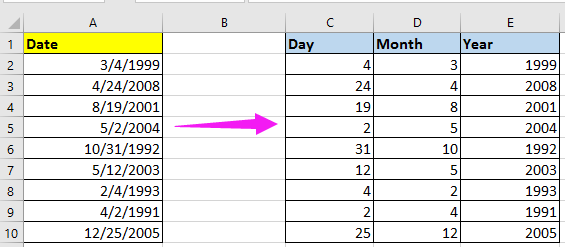
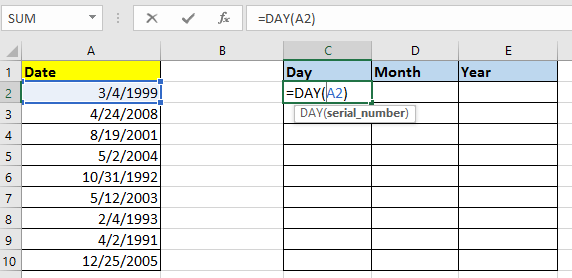
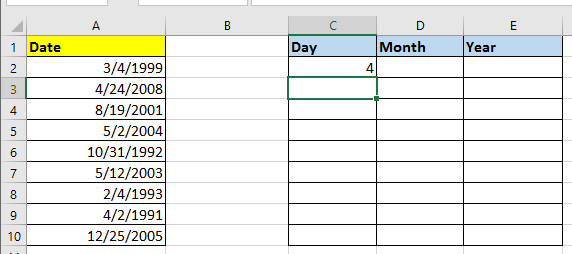
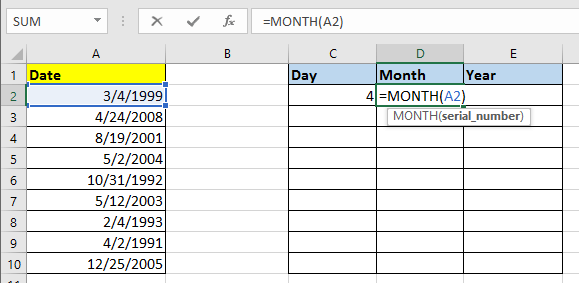
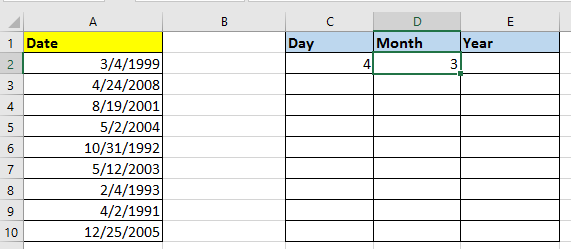
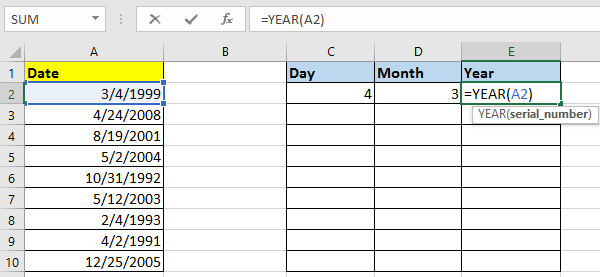
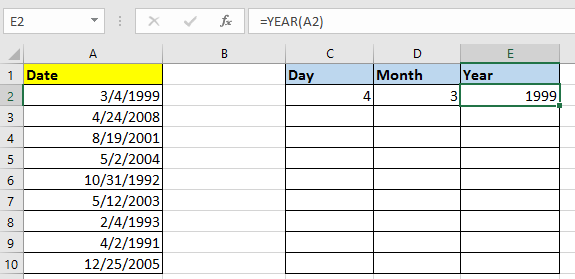















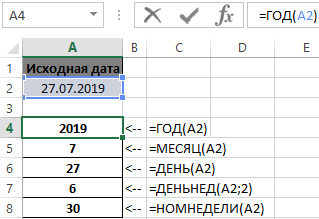
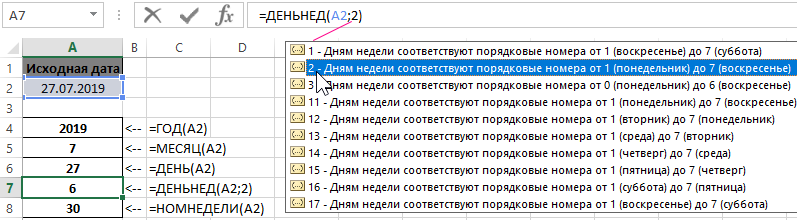
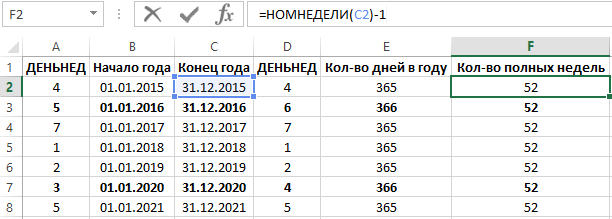
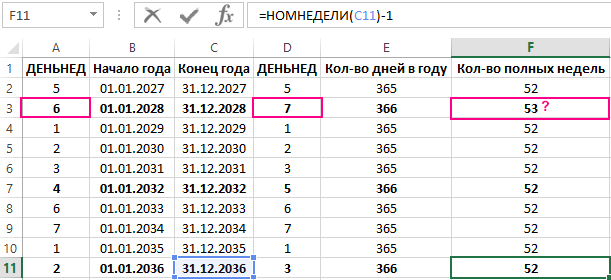
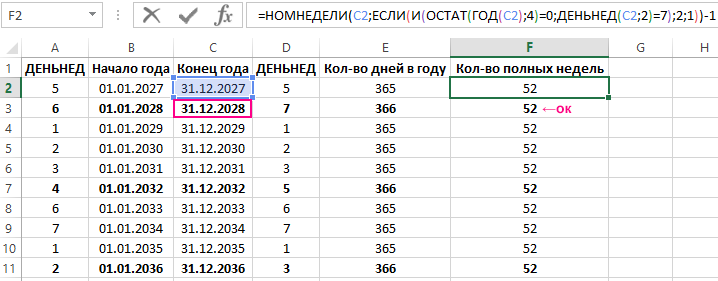
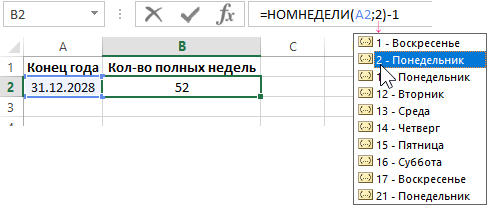





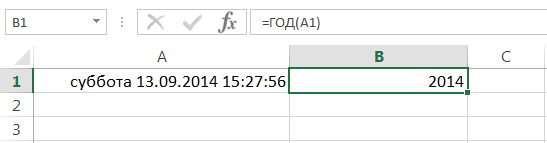
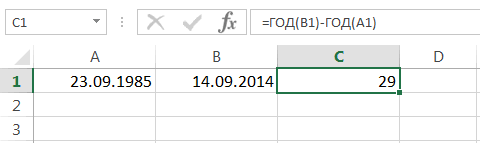
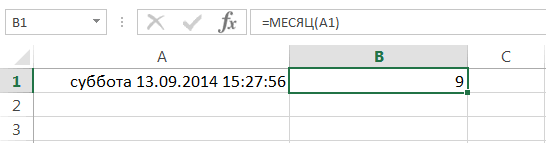
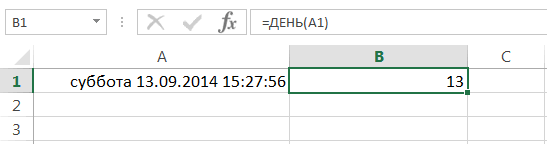
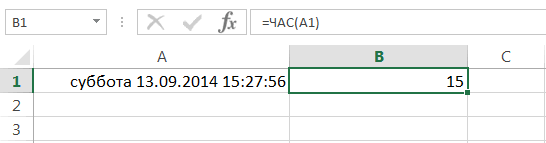
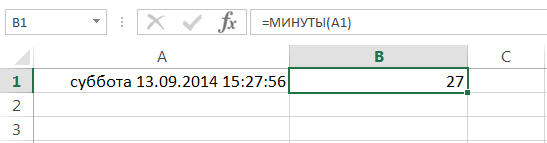
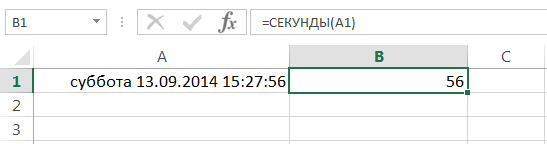
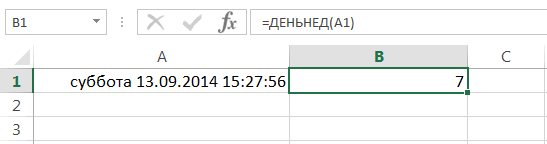
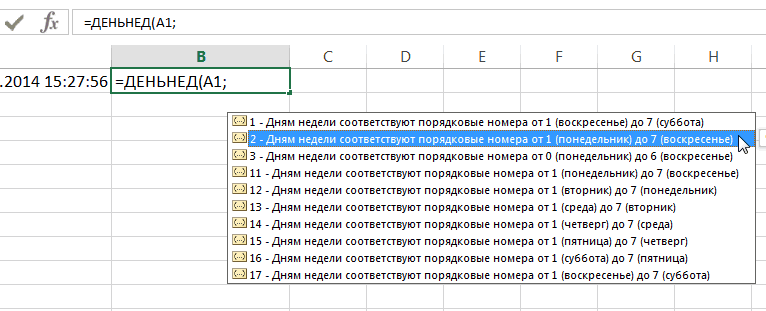
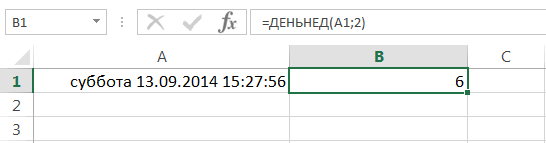
 будут соответствовать номера значения месяцев и
будут соответствовать номера значения месяцев и


